【MAYA】モデリング、シェーダーの種類について。ブリンやメンタルレイ用ミア マテリアルなど
シェーダーはLighting/ShadingからAssign New Materialを選びます。(もしくはオブジェクト上で右クリックでAssign New Materialを選ぶか、Window→Rnedering Rditors→hypershadeからも選べます。)ボックスが立ち上がるので、そこから選べます。まずオブジェクトを選んでから、各シェーダーを選んで適用します。基本のシェーダー(Mayaシェーダー)
Renderingのシェルフに下図のショートカットのボタンがあります。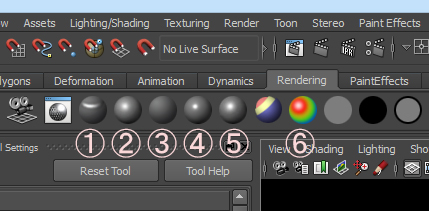
こちらはAssign New Materialを開九と出てくるリストです。各シェーダー名の書いてあるボタンを押すと適用できます。
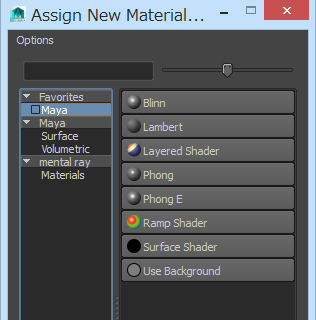
① anisotropic
ベルベットなど、溝がある表面を表すのに向いています。スペキュラーを回転したり拡散度合を変更できます。粗さなども変更できます。
② blinn
金属をあらわすのに向いています。反射を設定するスペキュラーを持っています。
③ lambert
スペキュラーのないシェーダーで、つやのないオブジェクトに向いています。デフォルトですべてのオブジェクトにつけられています。なので、lambertを使いたいときは、使う用に新たにlambertを適用して色などの設定をします。
④ Phong
ガラスや金属をあらわすのに向いています。blinnよりも鮮明なスペキュラーを持っています。
⑤ Phong E
Phong をもっと簡単にしたシェーダーでPhongよりもスペキュラーがソフトで、レンダリング速度も速くなります。
①から⑤まではデフォルトで下図のような感じです。
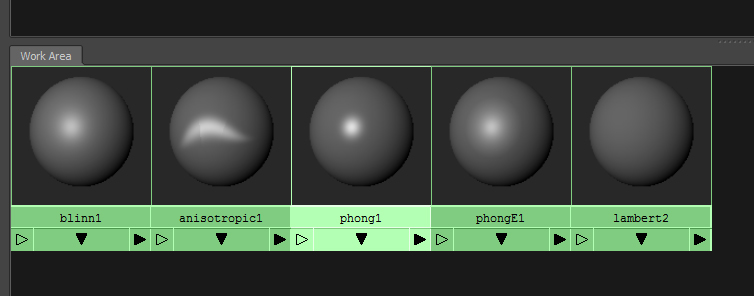
⑥ ramp
このシェーダーの様々な項目がrampになっています。rampを使用することで細かい設定をすることが出来ます。(rampは傾斜という意味になります。)rampshaderのAttribute Editorです。ざっと見てもrampがたくさんありますね。。
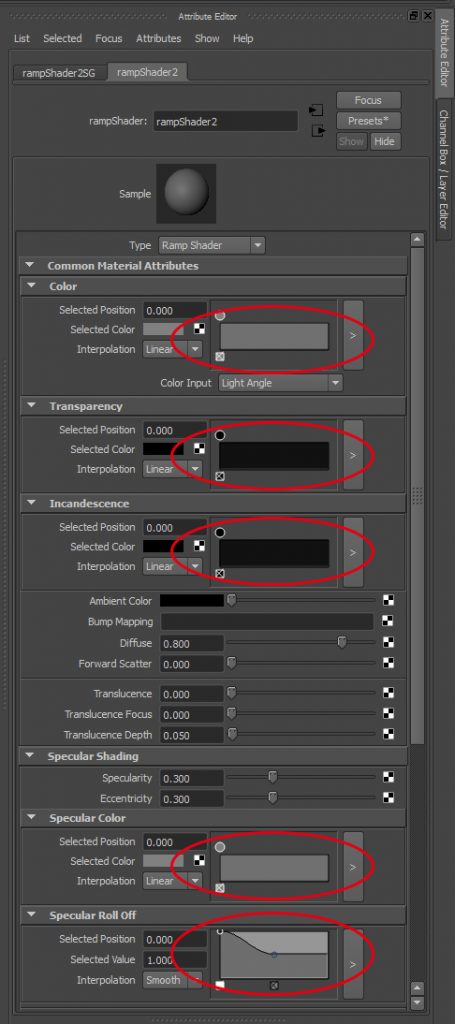 rampの使い方ですが、
rampの使い方ですが、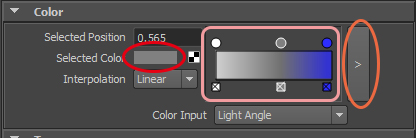 ピンクで囲んだ部分の帯をクリックするとクリックした位置の調度上下に○と×のついた四角が現れます。この丸と四角のラインが黒の時は選択されていないということで、白になっている時はそこが選択されていることになります。
ピンクで囲んだ部分の帯をクリックするとクリックした位置の調度上下に○と×のついた四角が現れます。この丸と四角のラインが黒の時は選択されていないということで、白になっている時はそこが選択されていることになります。白く選択された状態で丸をスライドさせると、その位置を動かすことが出来、四角をクリックするとその○と□を消すことが出来ます。また、選択状態で赤で囲んだボックスをクリックすると、色選択ボックスが立ち上がりその位置の色を設定できます。
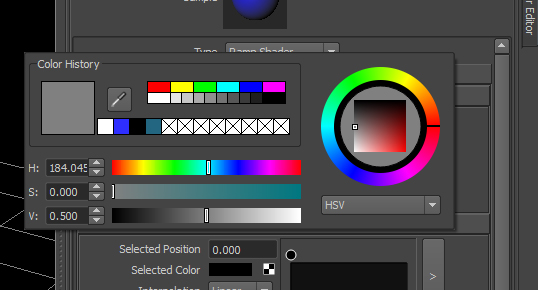
オレンジで囲んだ>を押すと、帯を大きくした、ボックスが立ち上がり、設定がよりやりやすくなります。
赤で囲んだColor Inputは色の分布の仕方を設定します。
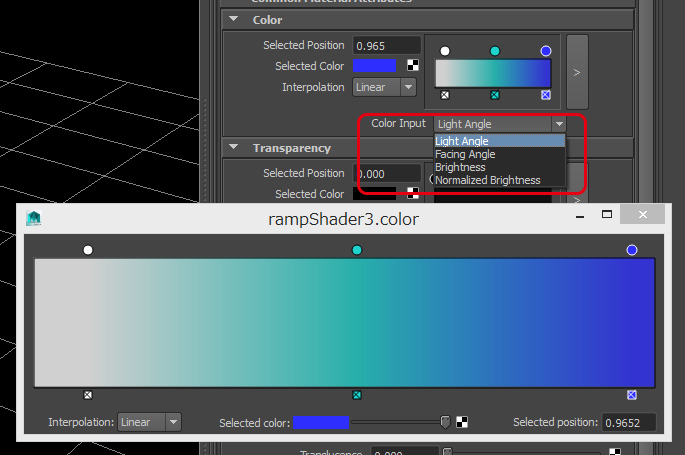
mentalray 専用シェーダー
mentalrayでしかレンダリングできません。あまり詳しくありませんが、物理ベースでよく使われるシェーダーです。
こちらはショートカットはなく、Assign New MaterialのリストやHypershadeから選びます。下図はAssign New Materialのボックスでmentalray専用シェーダーのリストが表示されています。
たくさんありますが、そのうちよく使われる2つについて、取り上げてみました。
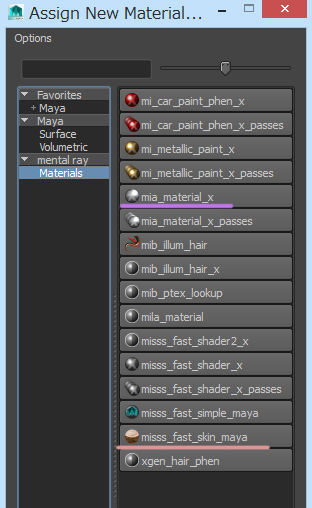
① mia_material
反射や高度な屈折も変更できます。ガラスや金属などに向いています。まだモデリングの数は少ないですが、あくまで個人の意見ですが、このシェーダーを使うことが多い気がします。
mia_material使用のガラスのレンダリングの図です。ガラスや金属の質感についてはこちらでも書かせて頂きました。
【MAYA】マテリアルで金属や、ガラスの質感をつくろう!
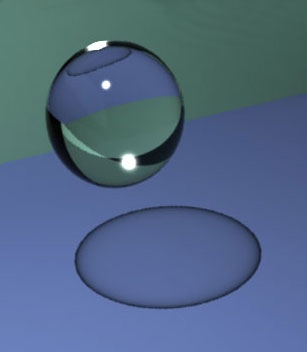 ② misss_fast_skin_maya
② misss_fast_skin_maya
subsurface scatteringで肌の下の色も創ることが出来ます。スペキュラーの設定もできます。細かい設定が可能です。肌をつくるのに向いています。
このシェーダーを選ぶとLightmapsというボックスが立ち上がります、これはCreate Newを選びます。
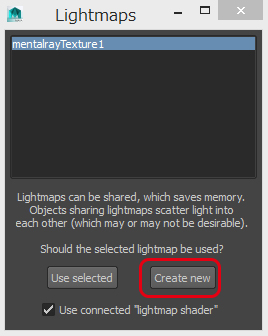 これはmisss_fast_skin_mayaのAttribute Editorです。Ambient(オレンジのライン)を調節し、Epidermal Scatter Color(ピンクのライン)で肌の上の色を作ります。Subdermal Scatter Color(ブルーのライン)で肌の下に見える色を作ります。Specularもprimary(一次)とsecondary(二次)があります。
これはmisss_fast_skin_mayaのAttribute Editorです。Ambient(オレンジのライン)を調節し、Epidermal Scatter Color(ピンクのライン)で肌の上の色を作ります。Subdermal Scatter Color(ブルーのライン)で肌の下に見える色を作ります。Specularもprimary(一次)とsecondary(二次)があります。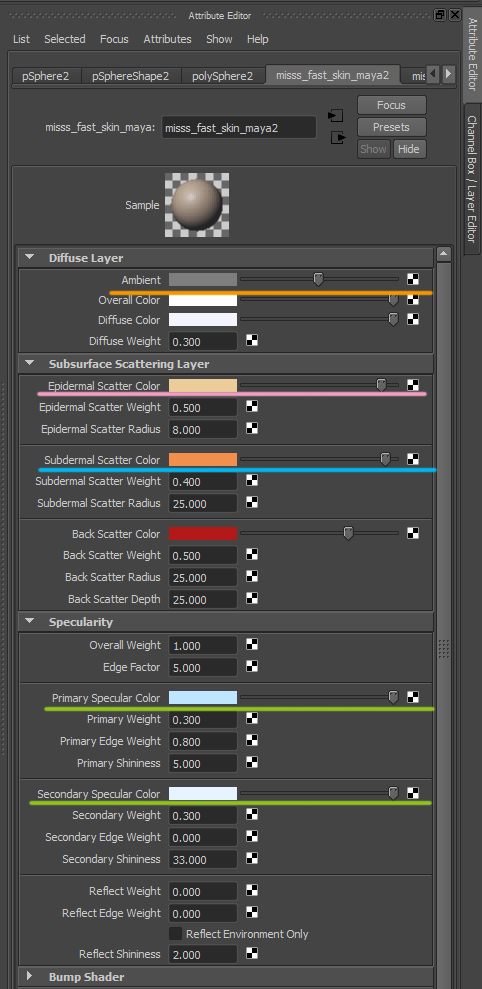 上図の設定でレンダリングしてみました。
上図の設定でレンダリングしてみました。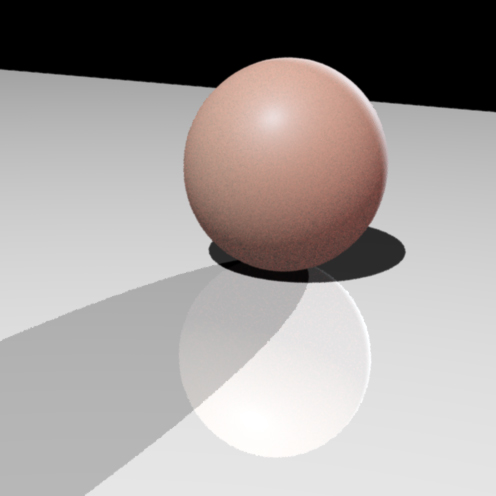
まとめ
Lambert・・・デフォルトに設定されているので、使いたい時は新たに適用します。つやのないものに向いています。Blinn・・・金属に向いています。
Phong・・・ガラスや金属に向き、Blinnより鏡面反射が鮮明
Phong E・・・Phongよりソフトでレンダリングも早いです。
anisotropic・・・ベルベットなど、溝がある表面を表すのに向いています。
ramp・・・さまざまな設定でrampが利用できます。
mentalray用シェーダー・・・メンタルレイでしかレンダリングできませんが、より、リアルさを求められる表現に向く気がします。
mia_materialはガラスや金属に向き、メンタルレイ用シェーダーでは一番使われると思われます。(あくまで個人の意見ですが)
misss_fast_skin_mayaは肌の表現に向きます。
使いこなして自分なりの表現が出来るといいなと思います。^^
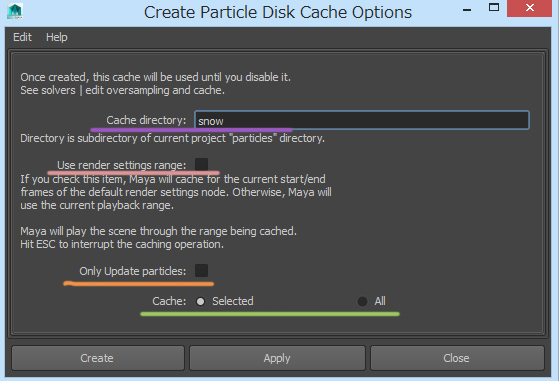

コメント